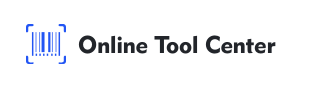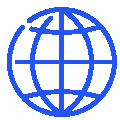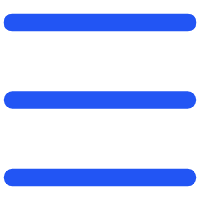Hoe verbetert de Slack QR-code teamsamenwerking in de snelle digitale omgeving van vandaag, waar tools als Slack een cruciale rol spelen om teams verbonden en georganiseerd te houden?
Naarmate steeds meer organisaties overstappen op hybride of volledig externe werkinstellingen, wordt het stroomlijnen van de manier waarop gebruikers toegang krijgen tot Slack-werkruimten steeds belangrijker.
Hoewel Slack officieel geen ingebouwde QR-code aanmeldoptie biedt, kan het gebruik van een Slack QR-code het proces nog steeds sneller en veiliger maken. Door een QR-code te genereren gekoppeld aan je Slack workspace URL, kun je teamleden of jezelf toestaan naadloos in te loggen.
Deze gids zal je uitleggen hoe je een Slack QR-code kunt maken en gebruiken voor gemakkelijke toegang tot je werkplek, de voordelen uitlegt en belangrijke beveiligingstips geeft.
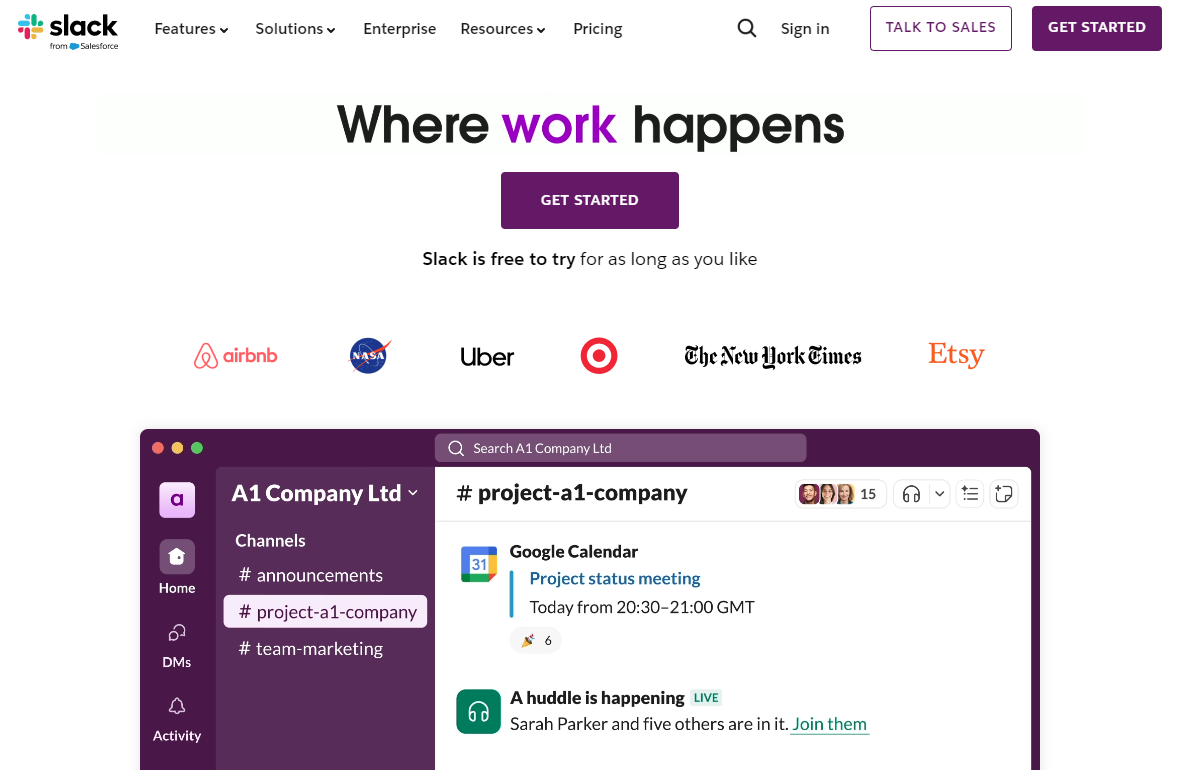
Wat is een Slack QR Code en hoe werkt het?
Een Slack QR-code is in wezen een scanbare versie van je Slack-workspace-URL. In plaats van de workspace-URL, e-mail of wachtwoord in te voeren, kan een gebruiker eenvoudig de QR-code scannen met zijn mobiele apparaat om naar de Slack-inlogpagina te worden doorgestuurd.
Voor bedrijven met meerdere Slack workspaces of individuen die snelle toegang tot verschillende accounts nodig hebben, is dit een efficiënte manier om het inlogproces te stroomlijnen.
Het is echter belangrijk om duidelijk te maken dat Slack geen native QR-code inlogfunctionaliteit biedt. Wat u doet is het genereren van een QR-code die naar een URL verwijst, waardoor de handmatige stappen worden verminderd, maar gebruikers nog steeds het aanmeldingsproces moeten voltooien (bijv. inloggegevens invoeren of single sign-on gebruiken).
Voordelen van het gebruik van Slack QR Codes voor toegang tot werkplekken
Het gebruik van een Slack QR-code heeft meerdere voordelen voor gebruikers en teams:
1. Snellere toegang: Voor teams die in meerdere Slack-werkruimten werken, kan het genereren van QR-codes tijd besparen. In plaats van URL's te typen en tussen accounts te schakelen, kunnen gebruikers eenvoudig een QR-code scannen om direct naar de inlogpagina van de werkruimte te springen.
2. Vereenvoudigd Onboarding: Bij het onboarden van nieuwe teamleden kan het verstrekken van een QR-code die hen naar de juiste Slack-werkruimte leidt verwarring en fouten voorkomen. Ze kunnen eenvoudig de code scannen om met gemak deel te nemen aan de werkruimte.
3. Mobiel-vriendelijk: De mobiele Slack-app wordt veel gebruikt en het scannen van een QR-code met een smartphone komt overeen met de manier waarop veel gebruikers tegenwoordig met Slack omgaan. QR-codes passen perfect bij deze mobile-first aanpak.
Hoe gebruik je Slack QR Code voor gemakkelijke toegang tot de werkruimte?
Stap 1: Genereer een QR-code voor je Slack Workspace
Om een QR code te genereren voor Slack toegang, heb je een QR code generator nodig. Volg deze stappen:
Zoek de URL van je Slack-werkruimte: Als je de URL van je Slack-werkruimte wilt ophalen, open je Slack op je bureaublad en kopieer je werkruimte-URL van de adresbalk van je browser. Het ziet er meestal zo uit: https://yourworkspace.slack.com.
Een QR Code Generator bezoeken: Ga naar een QR code generator tool. Plak je Slack workspace URL in de generator.
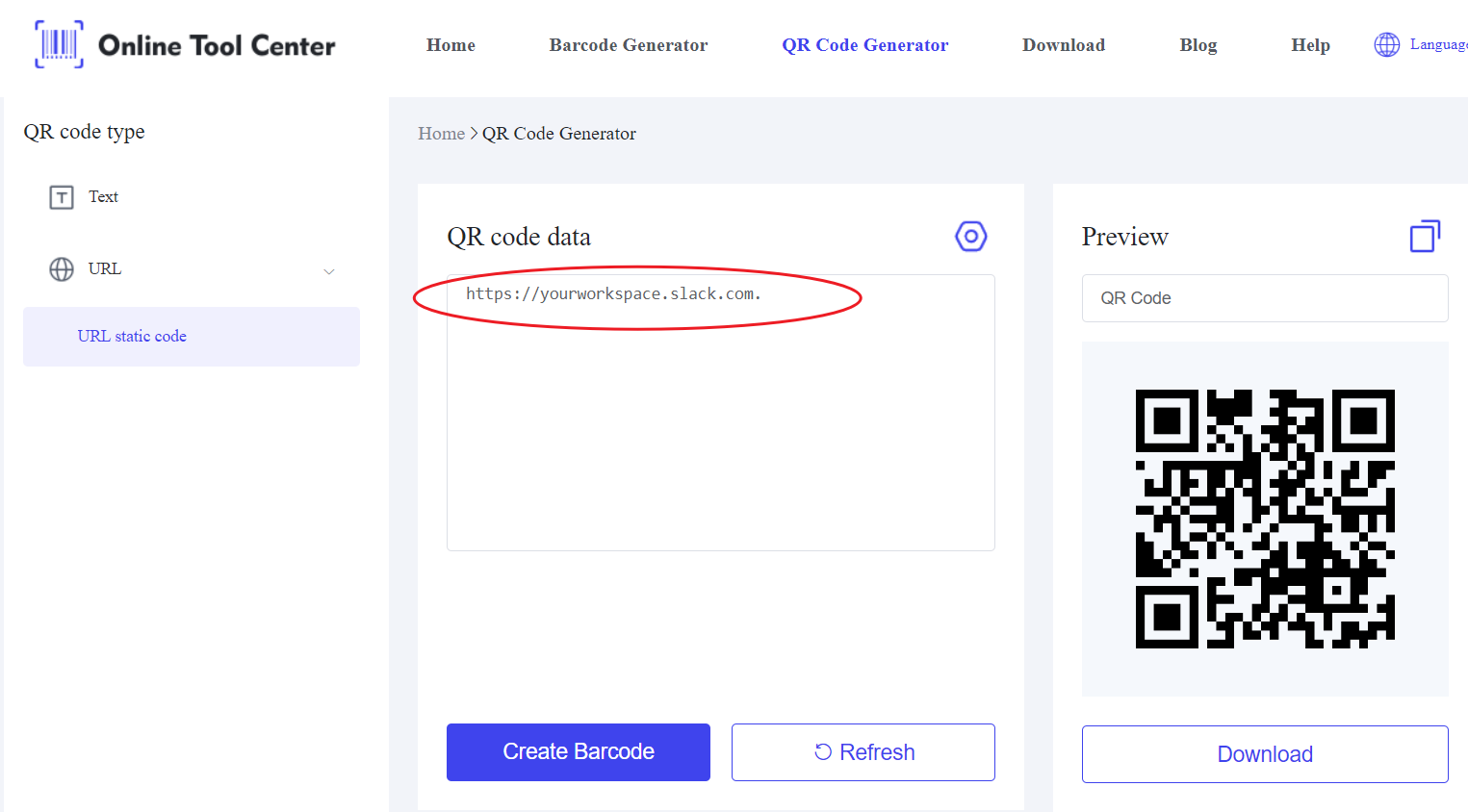
Genereer de QR-code: Zodra de URL is ingevoerd, klik je om de code te genereren. Vervolgens kunt u de QR-code downloaden, opslaan of afdrukken voor toekomstig gebruik.
Stap 2: Aanmelden met behulp van de QR Code
Zodra je de QR-code klaar hebt, kun je deze scannen om vanaf elk apparaat in te loggen op je Slack-werkruimte. Dit is hoe:
1. Gebruik uw mobiele apparaat: Open de camera-app of een speciale QR-codelezer op uw smartphone.
2. Scan de QR-code: Houd uw telefoon boven de QR-code en het apparaat herkent de URL die erin is ingebed.
3. Doorleiden naar Slack: Zodra de QR-code is gescand, word je doorgestuurd naar de Slack-inlogpagina voor die specifieke werkruimte. Mogelijk moet u uw inloggegevens invoeren of eenmalige aanmelding gebruiken, afhankelijk van de instellingen van uw werkruimte.
Hoewel dit proces het invoeren van referenties niet elimineert, worden de stappen die nodig zijn voor gebruikers die vaak toegang moeten krijgen tot verschillende werkruimten aanzienlijk verminderd.
Belangrijke veiligheidsoverwegingen voor Slack QR-codes
Hoewel het genereren van een Slack QR-code de toegang tot de werkplek kan vereenvoudigen, is het cruciaal om ervoor te zorgen dat de beveiliging wordt gehandhaafd:
● Privé delen: Deel uw QR-code alleen met vertrouwde personen of teamleden. Iedereen die toegang heeft tot de QR-code kan proberen in te loggen op je Slack-workspace, dus behandel het net als elke andere gevoelige link.
● Vervallen van QR-codes: overweeg om een vervaldatum in te stellen of QR-codes periodiek opnieuw te genereren, vooral als je ze gebruikt voor evenementen of tijdelijke teams. Dit zorgt ervoor dat oude codes later geen beveiligingsrisico's worden.
● Multi-Factor Authentication (MFA): Zelfs wanneer u een QR-code gebruikt voor Slack-aanmeldingen, is het altijd de beste praktijk om multi-factor authenticatie in te schakelen voor extra beveiliging. Op deze manier moet een persoon die uw QR-code scant nog steeds een secundaire vorm van authenticatie verstrekken.
● Werkplaatstoegangsbesturingselementen: zorg ervoor dat werkruimtemachtigingen en toegangsbesturingselementen correct zijn ingesteld. QR-codes helpen de toegang te stroomlijnen, maar het is belangrijk om ervoor te zorgen dat de toegang tot de werkruimte beperkt blijft tot geautoriseerde gebruikers.
Samenvattend kan een QR-code van Slack in de workflow van je team de toegang tot je Slack-werkruimte sneller en gemakkelijker maken. Door een QR code te genereren met behulp van een gratis online QR code generator, kunt u handmatige inlogstappen minimaliseren en de algehele gebruikerservaring verbeteren.
Of u nu een beheerder bent die meerdere workspaces beheert of een individuele gebruiker op zoek bent naar snellere aanmeldingen, QR-codes bieden een flexibele oplossing. Vergeet niet om best practices voor beveiliging te volgen wanneer u ze gebruikt, inclusief zorgvuldig delen en multi-factor authenticatie inschakelen.
Voor degenen die aangepaste QR-codes willen maken, probeer een QR-codegenerator te gebruiken en vereenvoudig hoe jij en je team elke dag toegang hebben tot Slack.